 Обычно мы используем iTunes для резервного копирования всех SMS с наших iPhone. Если вы взломали свой iPhone, есть еще один вариант экспорта всех SMS в формате CSV (значения, разделенные запятыми). Вы даже можете импортировать указанный файл на другие мобильные устройства, если перестанете использовать iPhone.
Обычно мы используем iTunes для резервного копирования всех SMS с наших iPhone. Если вы взломали свой iPhone, есть еще один вариант экспорта всех SMS в формате CSV (значения, разделенные запятыми). Вы даже можете импортировать указанный файл на другие мобильные устройства, если перестанете использовать iPhone.
Все SMS или текстовые сообщения внутри вашего iPhone обрабатываются базой данных. Взлом вашего iPhone откроет возможность манипулировать вашей базой данных SMS и экспортировать все содержащиеся в ней данные. Доступ к файлу CSV также можно получить с помощью Microsoft Excel и аналогичной программы.
Из этого руководства вы узнаете, как выполнить резервное копирование и экспорт SMS в виде файла CSV на ваш Mac.
Загрузите необходимые инструменты
Это инструменты, которые вам понадобятся для этого урока.
1. Проводник для iPhone
2. Браузер базы данных SQLite
Эти инструменты доступны для платформ Mac и Windows; убедитесь, что вы скачали правильную версию.
Резервная база данных SMS
Подключите iPhone к Mac через USB.
1. Запустите iPhone Explorer и перейдите по адресу «/private/var/mobile/Library/SMS.».
2. Найдите файл SMS.dbи загрузите его на свой Mac.
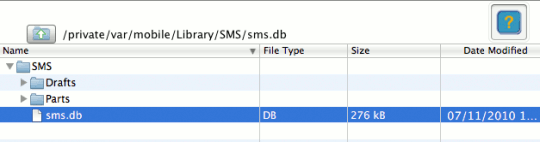
Экспорт SMS с iPhone
1. Запустите браузер базы данных SQLite, который вы скачали некоторое время назад.
2. Нажмите «Файл ->Открыть базу данных». Затем вам будет предложено выбрать файл для открытия. Перейдите в каталог, в котором вы загрузили SMS.db.
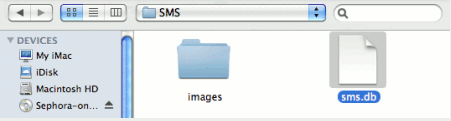
Это пример структуры базы данных SMS iPhone.

3. Когда SMS.db открыт, вы можете экспортировать его по своему усмотрению. Нажмите «Файл ->Экспорт» и выберите «Таблица как файл CSV».
4. Вам будет предложено «Выбрать таблицу для экспорта в виде текста CSV». Выберите имя таблицы «Сообщение» и после этого нажмите кнопку «Экспорт».
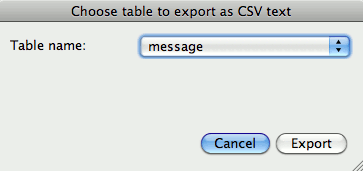
5. Затем вам будет предложено указать место для сохранения файла CSV. Найдите каталог, в котором вы хотите его сохранить, и дайте ему имя файла.
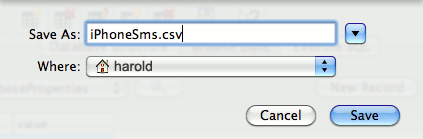
6. Попробуйте открыть файл CSV с помощью iWork Numbers или Microsoft Excel, чтобы манипулировать данными внутри. Открыв его, вы увидите несколько столбцов с соответствующими значениями. Вы все равно можете отредактировать эти значения и сохранить файл в формате CSV.

Цель этого руководства — помочь вам выполнить резервное копирование, экспортировать и даже импортировать все ваши данные SMS на другие устройства. Или вы также можете использовать этот метод для архивирования текстовых сообщений для дальнейшего использования, таким образом вы не сможете потерять сообщения, которые вам больше всего дороги.
Какой еще способ вы используете для резервного копирования SMS вашего iPhone?
Изображение предоставлено: Фрэнк Спин


